 Crear
muros cortina
Crear
muros cortina Crear
muros cortina
Crear
muros cortinaEn los productos Vectorworks Design Series las capacidades de las herramientas Pared y Pared curva se encuentran ampliadas para crear muros cortina. Los muros cortina constan de estructuras que contienen paneles; a menudo, los paneles están hechos de vidrio, pero también pueden ser opacos o decorativos. El programa Vectorworks modela las estructuras, los paneles y las conexiones de acuerdo con estándares arquitectónicos de la vida real. Dado que el muro cortina tiene como base la herramienta Pared, puede aprovechar todos los beneficios de la herramienta Pared, tales como el ajuste de tamaño, la edición, la unión, el uso de paredes como base de losas y espacios, la limitación por nivel de planta, la inserción de objetos de complemento y más. Información relacionada con energía especificada para muros cortina es considerada al realizar un análisis energético (se necesita Vectorworks Architect). Las puertas y ventanas tienen capacidades especiales cuando se insertan dentro de muros cortina, de modo que todos los elementos del diseño funcionen en conjunto.
Haga clic aquí para recibir un video con consejos relacionados con este tema (se necesita acceso al Internet).


Para crear muros cortina rectos:

Para crear muros cortina curvos:
Seleccione la herramienta Pared o Pared curva desde el conjunto de herramientas correspondiente:
● Espacio de trabajo Fundamentals: Conjunto de herramientas Paredes
● Espacio de trabajo Design Series: Conjunto de herramientas Construcción
Haga clic en el botón del modo desplazamiento que desee (ver Crear paredes).
Seleccione el estilo deseado desde la lista Estilo de pared de la barra Herramientas. Para dibujar una losa sin estilo seleccione <Sin estilo> desde el archivo Documento actual en la lista. Si el estilo de pared deseado ya se creó, selecciónelo desde la lista de la barra Herramientas o haga doble clic en el recurso en el Explorador de recursos y continúe con el Paso 6. Los muros cortina tienen estilos de pared específicos; los estilos predeterminados comienzan con el prefijo CW para facilitar su identificación.
En la lista Estilo de pared los archivos y carpetas disponibles en el documento actual, en otros documentos abiertos, y en las bibliotecas son enumerados a la izquierda. Seleccione un archivo para mostrar versiones en miniatura de los estilos de pared disponibles en esa ubicación, y seleccione el estilo deseado.
Se abrirá el cuadro de diálogo Preferencias de pared. A este cuadro de diálogo se podrá acceder en cualquier momento, para modificar la configuración de pared predeterminada.
Los muros cortina constan de una cuadrícula repetitiva de estructuras y paneles. Especifique el número de estructuras horizontales y verticales que componen una sección del muro cortina y luego, especifique la apariencia de las estructuras y los paneles dentro de esa cuadrícula. La sección definida se repite por toda la longitud y altura de la pared.
Muros cortina sin estilo se pueden dibujar primero y se pueden establecer los parámetros de muro cortina con posterioridad desde la paleta Información del objeto haciendo clic en Cuadrícula de muro cortina. Se abrirá el cuadro de diálogo Cuadrícula de muro cortina para editar los parámetros del muro cortina sin estilo. Sin embargo, la edición de muros sin estilo haciendo uso de este método puede borrar las estructuras y los paneles existentes, y recrear la cuadrícula de muro cortina.
Haga clic para mostrar/ocultar los parámetros.
Cuando se hayan especificado los parámetros de muro cortina y se hayan guardado los cambios realizados como un recurso de estilo de pared, si lo desea, haga clic en OK. Un estilo de pared guardado o seleccionado se guarda como un recurso del archivo y aparece en el Explorador de recursos y en la lista Estilo de pared de la barra Herramientas.
Si se seleccionó el modo Polígono, haga clic en el punto inicial de la primera sección de muro cortina.
Haga clic para terminar la primera sección de pared.
Para continuar creando muros cortina, haga clic en el extremo de cada sección de pared adicional.
Haga doble clic para terminar el muro cortina si el punto inicial y el final no están en la misma ubicación; de lo contrario, haga clic en la ubicación de inicio (se muestra una guía de SmartCursor) para terminar la pared.
Como alternativa, luego de completar todos los clics con excepción del último, presione el acceso directo del teclado (K de forma predeterminada) para cerrar automáticamente la red de paredes poligonales. Ver Dibujar paredes rectas.
Si se seleccionó el modo Rectángulo, haga clic en el punto inicial de la pared; este se transforma en una esquina del sistema de paredes rectangulares. Mueva el cursor a la esquina opuesta hasta obtener un vista previa del tamaño deseado.
Haga clic para establecer un punto de esquina en el sistema de paredes. Se crearán cuatro paredes.
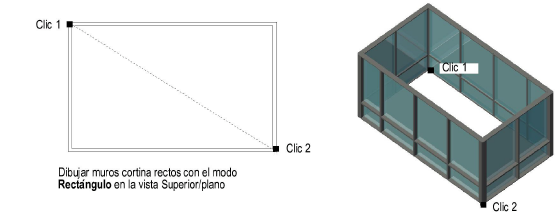
~~~~~~~~~~~~~~~~~~~~~~~~~
